6、使用HttpServer
发布服务端,放到服务器运行,注意启动的ip是私有ip,而不是公网ip。

此主题相关图片如下:1.jpg
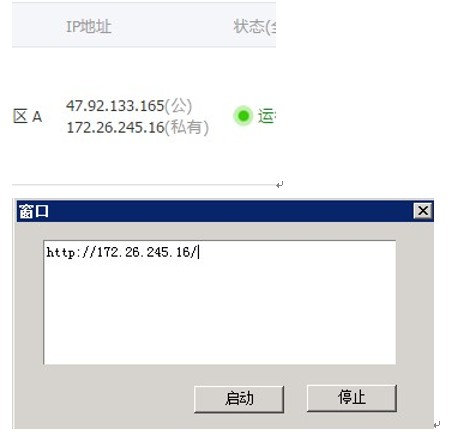
启动代码如
HttpServer.Prefixes.Add("http://172.26.245.16/")
HttpServer.Start()
如果有申请域名绑定到了公网IP,可以直接通过域名访问,启动这样
HttpServer.Prefixes.Add("http://yun.foxtable.com/")
HttpServer.Start()
客户端就可以直接使用域名访问:http://yun.foxtable.com/index.htm
测试时由于域名绑定错了IP地址,只差了一个字符,导致测试出错。如果出现IP可以访问,域名不能访问的情况,可以看看是不是这个问题。可以使用ping和nslookup命令对比解析IP是不是一致的,下面图片就是不一致的情况:

此主题相关图片如下:71.jpg
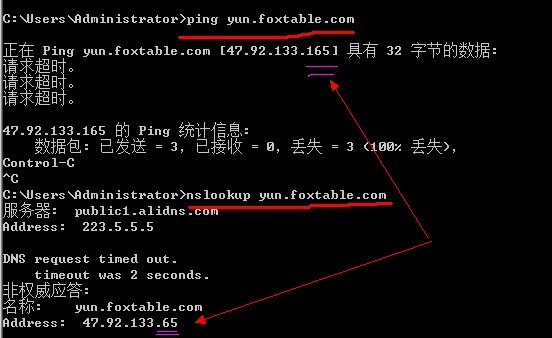
阿里云控制台添加http80端口的安全组,如果使用其它端口也一样设置即可

此主题相关图片如下:72.jpg
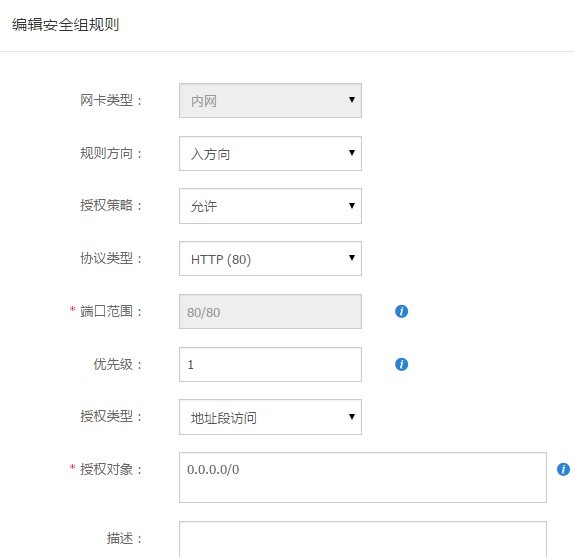
比如8080端口

此主题相关图片如下:73.jpg
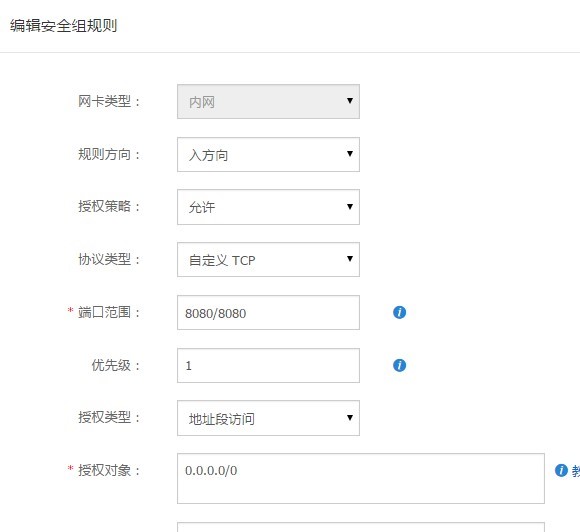
如果使用 80以外的端口,记得在系统防火墙也要开放这个端口

此主题相关图片如下:74.jpg
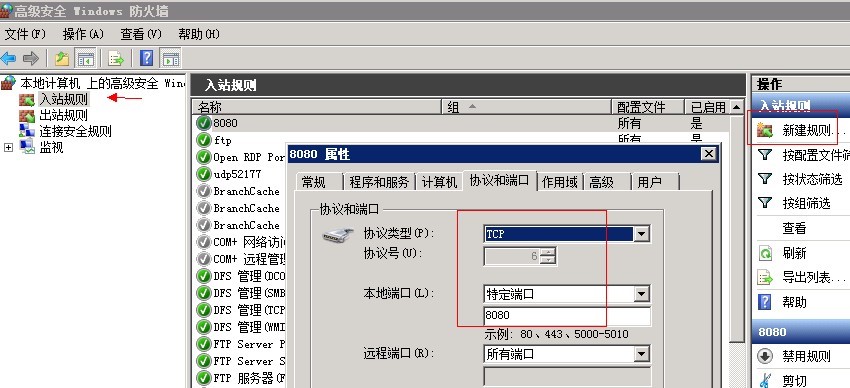
效果

此主题相关图片如下:75.jpg
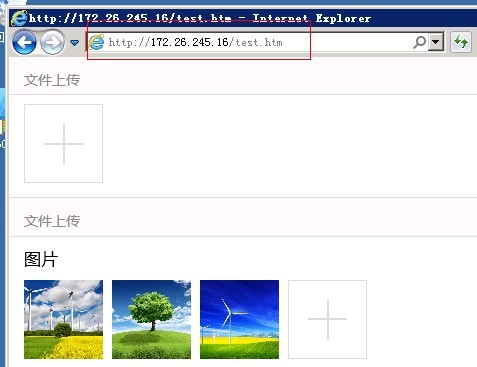
上面是在服务器测试
下面是在客户端测试

此主题相关图片如下:76.jpg
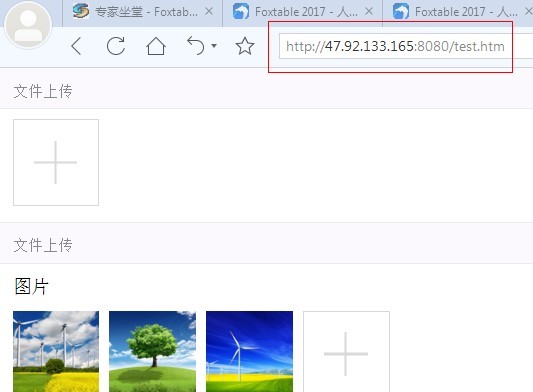
[此贴子已经被作者于2017/7/27 8:29:18编辑过]



 加好友
加好友  发短信
发短信

 Post By:2017/7/26 18:06:00 [只看该作者]
Post By:2017/7/26 18:06:00 [只看该作者]
